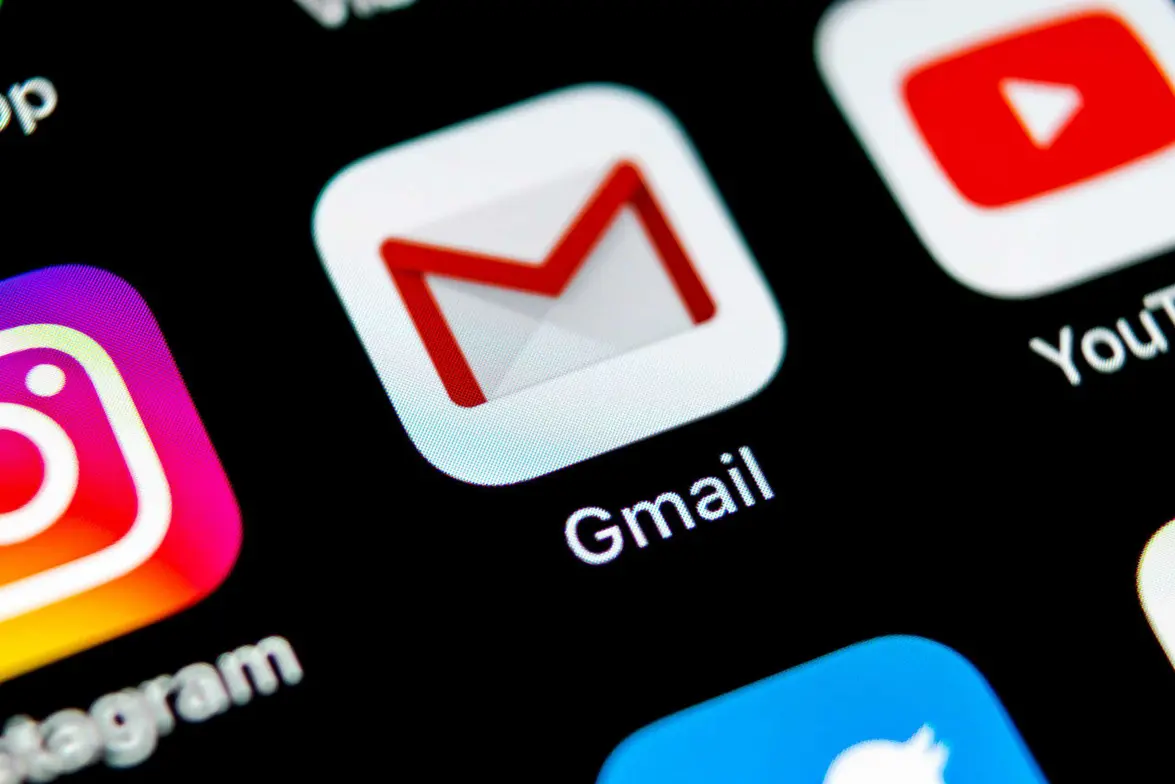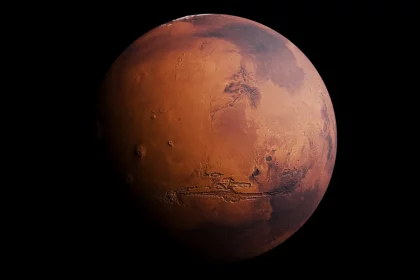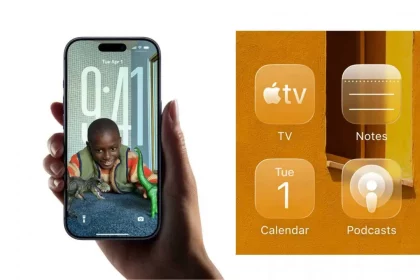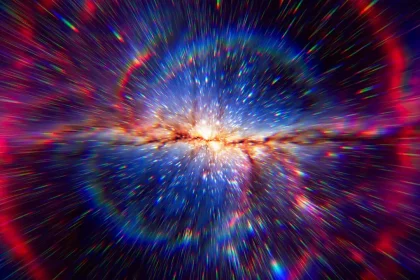O Gmail oferece uma funcionalidade que permite aos usuários organizarem suas mensagens de e-mail de forma eficiente, agrupando as conversas enviadas e recebidas. Este recurso facilita a localização de históricos de conversas sobre temas específicos, economizando tempo e aumentando a produtividade.
Para ativar essa funcionalidade no Gmail, é necessário acessar a conta do usuário tanto pelo aplicativo quanto pela versão web no navegador de um computador. Abaixo, detalhamos o passo a passo para habilitar essa configuração:
Passos para ativar o agrupamento de conversas no Gmail
1. Acesse sua conta do Gmail: Inicie sessão na sua conta do Gmail pelo aplicativo ou pelo navegador de internet.
2. Navegue até as configurações: No canto superior direito, clique no ícone de engrenagem para abrir o menu de configurações e selecione “Ver todas as configurações”.
3. Ative o agrupamento de conversas: Na aba “Geral”, role para baixo até encontrar a opção “Visualização de conversas” e marque a caixa para ativar o agrupamento de conversas.
4. Salve as mudanças: Após marcar a caixa, desça até o final da página e clique em “Salvar alterações” para aplicar a nova configuração.
Ao seguir esses passos, os e-mails relacionados a um mesmo assunto serão agrupados automaticamente, permitindo uma navegação mais intuitiva e organizada através das conversas. Essa funcionalidade é especialmente útil para quem lida com um grande volume de e-mails diariamente e precisa manter o controle sobre diferentes discussões e tópicos de forma eficiente.